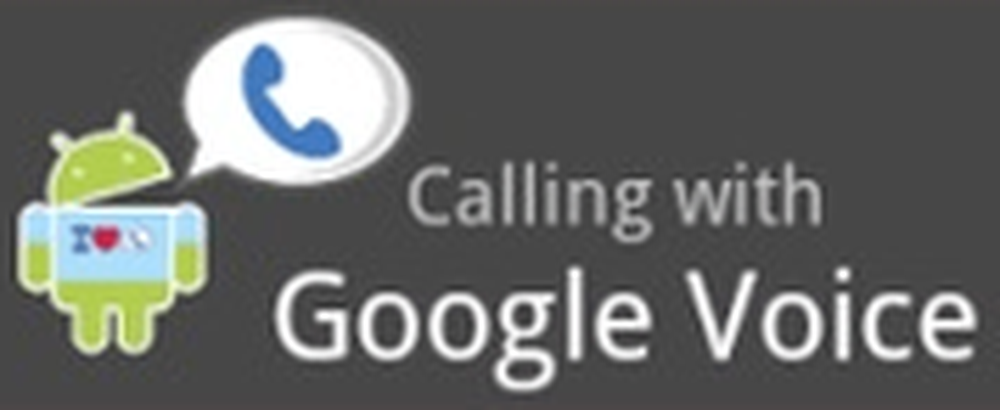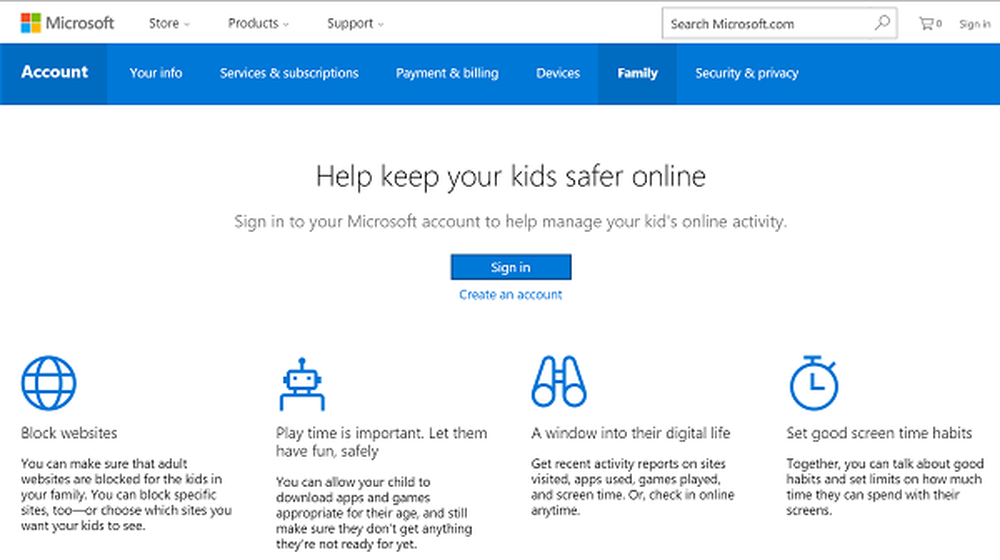Hoe Gmail Meter in te stellen om nuttige e-mailstatistieken te krijgen

Hoe Gmail Meter te gebruiken
Meld u eerst aan bij uw Google Docs-account en maak een nieuwe spreadsheet.

Ga dan naarHulpmiddelen en dan Scriptgalerie.

Zoeken Gmail Meter en installeer het - u moet het autoriseren voordat u verder gaat.

U zult merken dat u een nieuw menu in Spreadsheets heeft, genaamd Gmail Meter. Ga daar naar toe en klik op Get a Report.

U krijgt de keuze tussen een maandelijks rapport en een aangepast rapport. Het maandelijkse rapport stuurt u op de eerste dag van elke maand een nieuw rapport en kan een goed idee zijn als u overal een overzicht van wilt hebben.

Met een aangepast rapport kunt u de tijdsperiode opgeven waarvoor u een rapport wilt.

Dat is alles, u kunt nu de spreadsheet sluiten. Zodra het rapport is voltooid, ontvangt u hiervan een e-mail. De e-mail staat vol met toffe interessante statistieken, zoals het aantal conversaties dat je hebt gehad en de belangrijke statistieken zoals de beste ontvangers en afzenders.

U krijgt ook een overzicht van het verkeer, evenals e-mailcategorieën in een schoon, gemakkelijk te lezen cirkeldiagram.

Ook inbegrepen is een stat die u de gemiddelde tijd vertelt tot u reageert op berichten, evenals de tijd totdat u antwoorden krijgt.

Een andere stat verwijst naar de gemiddelde lengte van uw berichten, als u daar echt om geeft.

Al met al tonnen interessante dingen die je maandelijks kunt krijgen.
En als u deze e-mails liever op Google Chrome bekijkt, weet u dat u er op uw iOS-apparaat altijd mee kunt jailbreaken
met Evasi0n, of als het pre-iOS 6.0 is, met GreenP0ison.